Outlook'ta kişiselleştirilmiş toplu e-postalar nasıl gönderilir?
Bazen zaman kazanmak için kişiselleştirilmiş çoklu alıcı oluşturmanız ve hepsine toplu e-postalar göndermeniz gerekebilir. Outlook'ta toplu e-postaları göndermek için ne yapmanız gerektiğini aşağıdaki öğreticiler size gösterecek.
Outlook'ta posta birleştirme işlevini kullanarak kişiselleştirilmiş toplu e-postalar gönderin
Kutools for Outlook ile kişiselleştirilmiş toplu e-postalar gönderin
Outlook'ta posta birleştirme işlevini kullanarak kişiselleştirilmiş toplu e-postalar gönderin
1. Outlook'ta lütfen "Kişiler" görünümüne gidin. Ardından aşağıda gösterilen ekran görüntüsünde olduğu gibi "Görünüm" > "Görünümü Değiştir" > "Telefon" seçeneğine tıklayın.

2. E-posta göndereceğiniz birden fazla kişiyi seçmek için "Ctrl" tuşunu basılı tutun.

3. "Ana Sayfa" sekmesine gidin, "Eylemler" grubundaki "Posta Birleştir" seçeneğine tıklayın. Ekran görüntüsüne bakın:

4. "Posta Birleştirme Kişileri" iletişim kutusunda, lütfen aşağıdaki gibi yapılandırın:
- 4.1) "Kişiler" bölümünde, "Sadece seçili kişiler" seçeneğini işaretli tutun;
- 4.2) "Birleştirilecek alanlar" bölümünde, "Tüm kişiler alanları" seçeneğini işaretli tutun;
- 4.3) "Belge dosyası" bölümünde, "Yeni belge" seçeneğini seçin;
- 4.4) "Birleştirme seçeneği" bölümünde:
- "Belge türü" açılır menüsünde "Form Mektupları" seçin;
- "Birleştirilecek alan" açılır menüsünde E-posta seçin;
- "Mesaj konu satırı" açılır menüsünde e-posta konunuzu yazın.
- 4.5) "Tamam" düğmesine tıklayın.

5. Daha sonra yeni bir Microsoft Word belgesi açılır. Belgede "Postalar" > "Selamlama Satırı" seçeneğine tıklayın.

6. "Selamlama Satırı Ekle" iletişim kutusunda, selamlama satırı formatını özelleştirebilir ve alıcı listenizden bir önizleme görebilirsiniz. Ardından "Tamam" seçeneğine tıklayın.

7. Daha sonra Selamlama Satırı alanı belgeye eklenir. Şimdi, e-posta içeriğini oluşturun. Tüm alıcılar aynı içeriği alacak. Ekran görüntüsüne bakın:

İpuçları: E-posta içeriği eklemek için "Postalar" > "Birleştirme Alanı Ekle" seçeneğine tıklayabilirsiniz. Ardından listeden uygun alanı seçin.
Eklediğiniz "Birleştirme Alanının", Outlook'taki kişiler profilinde ilgili bilgilere sahip olduğundan emin olun. Eğer değilse, yukarıdaki 7. yöntemde anlatıldığı gibi e-posta içeriğini kendiniz oluşturun.

8. E-postanızı oluşturduktan sonra, "Bitir ve Birleştir" > "E-posta Mesajı Gönder" seçeneğine tıklayın.

9. "E-postaya Birleştir" iletişim kutusu açıldığında, toplu e-postaları göndermek için "Tamam" seçeneğine tıklayın.

Kutools for Outlook ile kişiselleştirilmiş toplu e-postalar gönderin
Eğer Kutools for Outlook'u yüklerseniz, bu iş hiç kolay olmayacak.
Outlook verimsizliğine veda edin! Kutools for Outlook, toplu e-posta işleme işini kolaylaştırır - artık ücretsiz AI destekli özelliklerle! Kutools for Outlook'u Şimdi İndirin!!
Oluşturulan, yanıtlanan ve iletilen tüm e-postalara selamlama ekleme
"Kutools" sekmesine tıklayın, ardından "Seçenekler" seçeneğini seçin, ardından açılan iletişim kutusunda "Yanıtla" sekmesi altında "E-posta oluştururken, yanıtlarken ve ileterek selamlama ekle" seçeneğini işaretleyin. İhtiyaçlarınıza göre selamlamayı özelleştirebilirsiniz. Ve değişiklikleri kaydetmek için "Tamam" seçeneğine tıklayın.
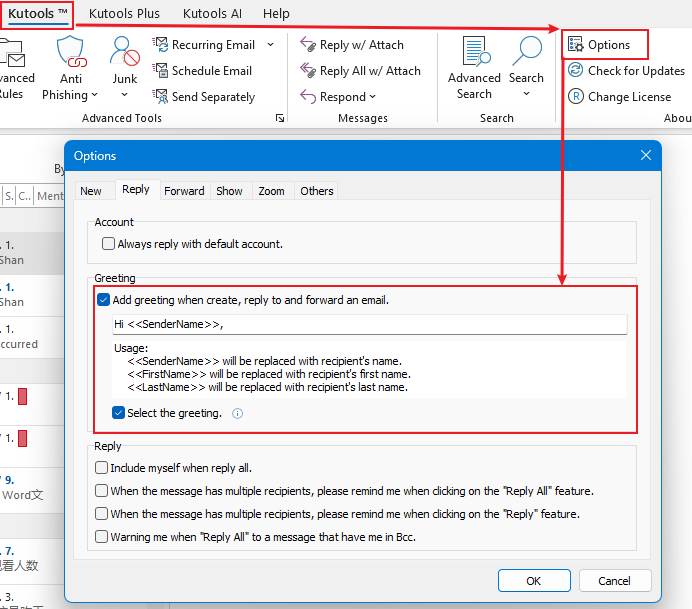
Şimdi, herhangi bir e-posta oluşturduğunuzda, yanıtladığınızda veya ilettiğinizde, e-posta içeriğinin başına otomatik olarak kişiselleştirilmiş bir selamlama eklenecektir.
Toplu alıcılara ayrı ayrı e-posta gönderme
"Kutools" sekmesi altında, "Ayrı Ayrı Gönder" seçeneğini seçin, bir Mesaj oluşturma penceresi açılır.
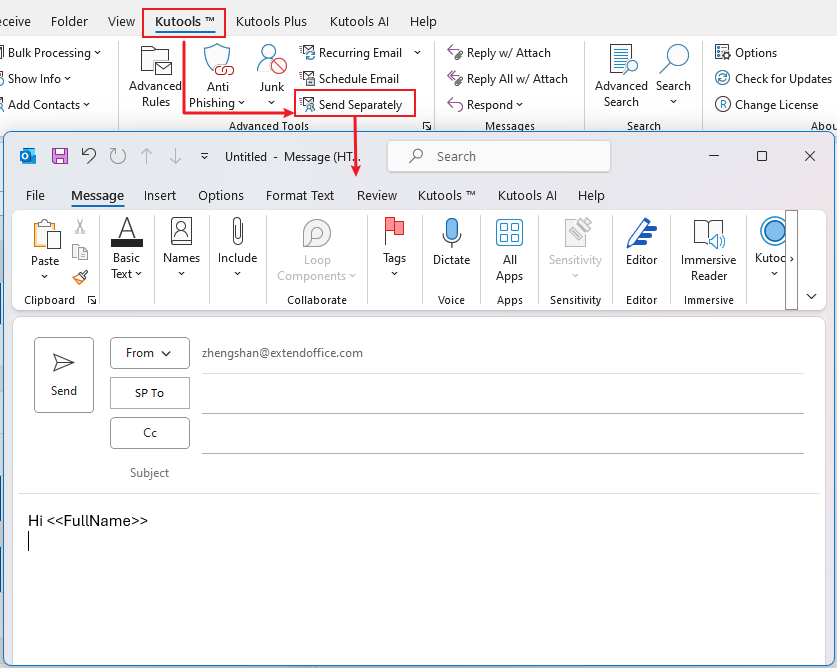
Ardından "SP To" düğmesine tıklayın, "Ad Seç" penceresi açılır. E-posta göndermek istediğiniz kişileri seçmek için "Ctrl" tuşunu basılı tutun ve onları "SP To" alanına eklemek için "SP To" düğmesine tıklayın. Ardından "Tamam" seçeneğine tıklayın.
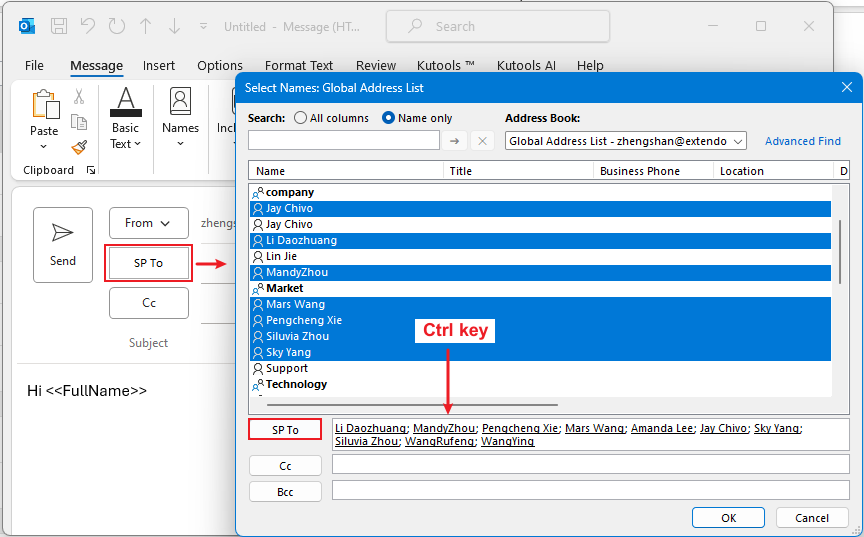
E-posta içeriğini oluşturun ve ardından "Gönder" seçeneğine tıklayın.
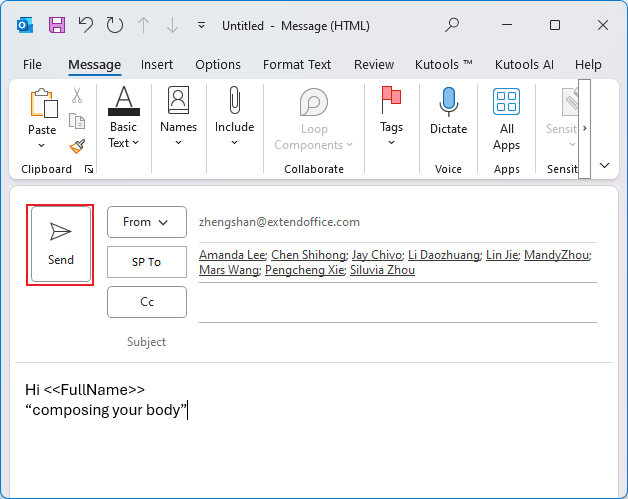
En İyi Ofis Verimlilik Araçları
Son Dakika: Kutools for Outlook Ücretsiz Sürümünü Sunmaya Başladı!
Yepyeni Kutools for Outlook ile100'den fazla etkileyici özelliği deneyimleyin! Şimdi indir!
📧 E-posta Otomasyonu: Otomatik Yanıt (POP ve IMAP için kullanılabilir) / E-posta Gönderimini Zamanla / E-posta Gönderirken Kurala Göre Otomatik CC/BCC / Gelişmiş Kurallar ile Otomatik Yönlendirme / Selamlama Ekle / Çoklu Alıcılı E-postaları Otomatik Olarak Bireysel Mesajlara Böl...
📨 E-posta Yönetimi: E-postayı Geri Çağır / Konu veya diğer kriterlere göre dolandırıcılık amaçlı e-postaları engelle / Yinelenen e-postaları sil / Gelişmiş Arama / Klasörleri Düzenle...
📁 Ekler Pro: Toplu Kaydet / Toplu Ayır / Toplu Sıkıştır / Otomatik Kaydet / Otomatik Ayır / Otomatik Sıkıştır...
🌟 Arayüz Büyüsü: 😊 Daha Fazla Şık ve Eğlenceli Emoji / Önemli e-postalar geldiğinde uyarı / Outlook'u kapatmak yerine küçült...
👍 Tek Tıkla Harikalar: Tümüne Eklerle Yanıtla / Kimlik Avı E-postalarına Karşı Koruma / 🕘 Gönderenin Saat Dilimini Göster...
👩🏼🤝👩🏻 Kişiler & Takvim: Seçilen E-postalardan Toplu Kişi Ekle / Bir Kişi Grubunu Bireysel Gruplara Böl / Doğum günü hatırlatıcısını kaldır...
Kutools'u tercih ettiğiniz dilde kullanın – İngilizce, İspanyolca, Almanca, Fransızca, Çince ve40'tan fazla başka dili destekler!


🚀 Tek Tıkla İndir — Tüm Ofis Eklentilerini Edinin
Şiddetle Tavsiye Edilen: Kutools for Office (5'i1 arada)
Tek tıkla beş kurulum paketini birden indirin — Kutools for Excel, Outlook, Word, PowerPoint ve Office Tab Pro. Şimdi indir!
- ✅ Tek tık kolaylığı: Beş kurulum paketinin hepsini tek seferde indirin.
- 🚀 Her türlü Ofis görevi için hazır: İhtiyacınız olan eklentileri istediğiniz zaman yükleyin.
- 🧰 Dahil olanlar: Kutools for Excel / Kutools for Outlook / Kutools for Word / Office Tab Pro / Kutools for PowerPoint